
Спосіб 1: Примусовий перехід на сайт
Найчастіше помилки конфіденційності вказують на якісь проблеми з сертифікатами на сайті, до якого ви намагаєтеся отримати доступ - наприклад, закінчився їх термін дії. У більшості ситуацій браузер блокує можливості переходу на такий ресурс, але іноді зробити це все-таки виходить. Натисніть «Додаткові» у вікні відображення збою і скористайтеся посиланням «Перейти на сайт».

Звертаємо увагу, що робите ви це на свій страх і ризик, оскільки безпеки введення інформації на такій сторінці ніхто не гарантує. Особливо пильним треба бути, якщо сайт просить вас ввести будь-які персональні дані - зрозуміло, робити цього не варто ні за яких умов.
Спосіб 2: Введення коректних часу і дати
Також перевірка дійсності сертифікатів може призводити до помилок в разі, коли на комп'ютері неправильні час і дата, оскільки працездатність засобів безпеки безпосередньо до них прив'язана, і будь-які невідповідності можуть викликати збої. Рекомендуємо перевірити актуальність інформації у вашій версії Віндовс, і усунути проблеми, якщо такі будуть виявлені.
Детальніше: Зміна часу і дати в Windows

Спосіб 3: Усунення вірусної загрози
Часом до помилок конфіденційності можуть приводити дії шкідливого ПО: нерідко вони атакують саме засоби безпеки комп'ютера, що в свою чергу вже призводить до проблем на приймаючій стороні. Якщо, крім цього, ви стикаєтеся з додатковими симптомами на зразок незвичайного поведінки браузера (змінилася домашня сторінка, додаток саме переходить на якісь сайти та інше), швидше за все, система заражена. Виправити це допоможе інструкція далі.
Детальніше: Боротьба з комп'ютерними вірусами
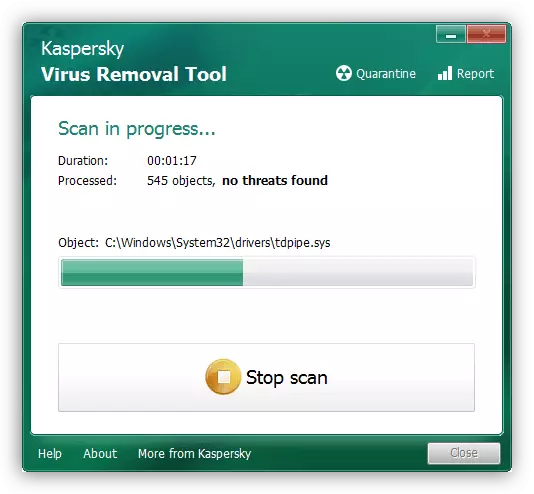
Спосіб 4: Режим ігнорування попереджень
Google Chrome є дуже багате можливостями додаток, причому значна частина функцій з метою безпеки прихована від рядового користувача. Однією з таких є режим ігнорування попереджень, при якому браузер буде переходити на сайт навіть з помилками конфіденційності. Якщо жоден інший метод з наведених вище не допомагає, виконайте наступне:
Увага! Всі подальші дії ви здійснюєте на свій страх і ризик, ми не несемо відповідальності за можливу втрату особистих даних!
- Для початку необхідно створити на «Робочому столі» другий ярлик Хрома. Найпростіший метод полягає в переході до папки з основним виконуваним файлом, виклик його контекстного меню і використанню пунктів «Відправити» - «На робочий стіл (створити ярлик)». Дізнатись деталі та альтернативні способи можна в наступній статті:
Детальніше: Як створити ярлик браузера на робочому столі
- Після додавання елемента клікніть по ньому правою кнопкою миші і виберіть опцію «Властивості».
- Перейдіть до розділу «Ярлик» і скористайтеся рядком «Об'єкт»: клікніть по ній ЛКМ і перемістіть курсор в самий кінець зазначеної адреси.
- Натисніть Пропуск і введіть такий текст:
-ignore-certificate-error
Перевірте правильність введення даних і послідовно клацніть «Застосувати» і «ОК».
- Закрийте всі запущені вікна, потім скористайтеся відредагованим ярликом для запуску браузера. Після його повного завантаження спробуйте перейти на проблемний ресурс - тепер помилка не повинна з'являтися.



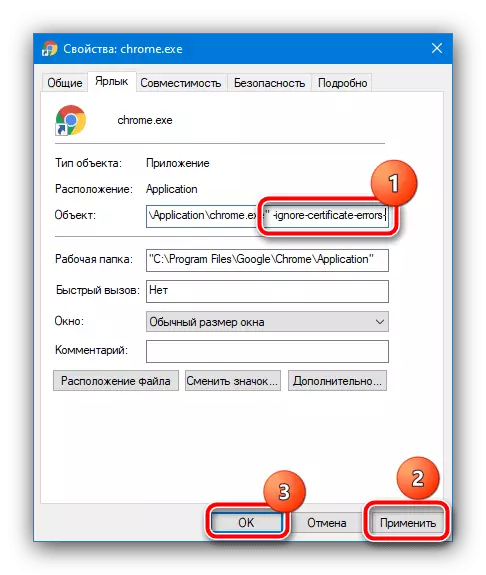
Цей метод - один з найбільш ефективних, проте загрози його застосування нівелюють більшість переваг, і задіяти режим ігнорування проблем сертифікатів варто тільки в самому крайньому випадку.
Спосіб 5: Перевстановлення браузера
У деяких ситуаціях навіть попередній метод не допомагає, тоді як сайт з помилкою доступний, наприклад, через інший веб-оглядач або з телефону. Це означає, що проблема полягає в самому хром, і найпростіше від неї позбутися шляхом перевстановлення програми. Зрозуміло, можна просто видалити наявну і інсталювати нову версію, але при цьому втрачаються, наприклад, історія та закладки. Ми пропонуємо альтернативний варіант повторної установки, при якій дані можна зберегти - за посиланням далі знаходиться матеріал з подробицями.
Детальніше: Як перевстановити браузер Google Chrome

